12.5 Surveillance des travaux d'impression dans KDE
Démarrez KJobViewer à partir du menu principal ou avec kjobviewer à partir de la ligne de commande. Une fenêtre ressemblant à celle de la Figure 12-3 s'ouvre et affiche toutes les tâches d'impression mises en file d'attente sur vote imprimante. Tant que votre tâche d'impression n'est pas active, vous pouvez la modifier. Utilisez pour cela les options du menu .
Figure 12-3 Surveillance des travaux d'impression avec KJobViewer
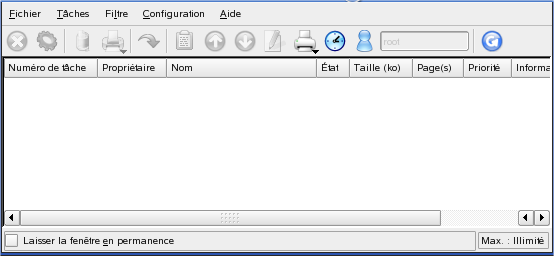
Si, par exemple, vous souhaitez contrôler si vous avez envoyé le bon document vers l'imprimante, vous pouvez interrompre la tâche et la reprendre si vous décidez de l'imprimer. Supprimez vos propres tâches d'impression de la file d'attente en utilisant . Pour changer d'imprimante, sélectionnez-en une autre via .
Avec , réimprimez un document. Sélectionnez pour cela , sélectionnez le document de votre choix, puis cliquez sur . Lorsque vous cliquez sur , les détails techniques d'une tâche s'affichent. Utilisez et pour définir la priorité, selon l'urgence du document.
permet de changer d'imprimante, de désactiver des travaux terminés et de limiter l'affichage à vos propres tâches d'impression en sélectionnant . L'utilisateur actuel s'affiche ensuite dans le champ supérieur droit.
Le fait de sélectionner ouvre une boîte de dialogue de configuration. Vous pouvez déterminer à cet endroit le nombre maximum de tâches d'impression à afficher. Saisissez un nombre dans le champ ou bien utilisez le curseur sur la droite. Appuyez sur pour enregistrer les paramètres ou sur pour quitter la boîte de dialogue sans enregistrer.
Les icônes de la barre d'outils correspondent aux fonctions auxquelles vous pouvez accéder via le menu. Maintenez le pointeur de la souris sur l'une de ces icônes pour afficher une aide textuelle précisant la fonction de cette icône.
La liste des tâches se compose de huit colonnes. L'identifiant de la tâche est automatiquement affecté par le système d'impression afin d'identifier les différentes tâches. La colonne suivante contient l'identification de l'utilisateur qui a envoyé la tâche suivie du nom de fichier du document. La colonne de statut indique si une tâche est encore dans la file d'attente, en cours d'impression ou déjà terminée. On peut ensuite consulter la taille du document en kilo-octets et le nombre de pages. La priorité par défaut de 50 peut être augmentée ou réduite si nécessaire. Les informations de facturations peuvent se rapporter à des centres de coût ou d'autres informations spécifiques à l'entreprise. Si vous cliquez sur une tâche de la liste avec le bouton droit, le menu s'ouvre sous le pointeur de la souris, permettant de sélectionner une action. Seules de rares fonctions sont disponibles pour les travaux terminés. Si vous activez , KJobViewer s'ouvre automatiquement la prochaine fois que vous vous loguez.